Cara Membuat Stiker WhatsApp Sendiri dengan Photoshop
5:32 PM
Cara Membuat Stiker WhatsApp Sendiri dengan Photoshop - Di postingan sebelumnya, saya sudah bagikan cara bikin stiker whatsapp sendiri di Android. Nah, pada kesempatan kali ini, ganti dengan cara buat stiker whatsapp dengan photoshop.
Saya rasa menggunakan photoshop untuk membuat stiker whatsapp pakai foto sendiri ini lebih mudah, yang saya maksud pada waktu melakukan seleksi gambar untuk menghilangkan backround foto. Karena ketika saya menggunakan eraser brush di android, hasilnya kurang maksimal. Memisahkan foto dengan latar belakang hasilnya kurang halus.
Namun hal ini juga tentuanya tergantung dari kalian. Jika kalian mahir menggunakan jari untuk mengusap-usap layar android, maka hasilnya juga akan bagus. Kalau saya sendiri lebih mahir menggunakan pen tool di Photoshop (di laptop) untuk menyeleksi dan memisahkan foto dari backgound.
Baiklah, langsung saja di bawah ini anda baca panduan bikin stiker whatsapp sendiri dengan menggunakan photoshop.



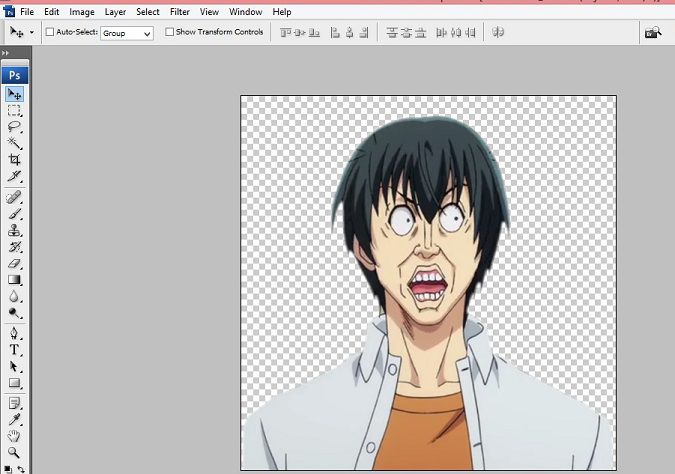
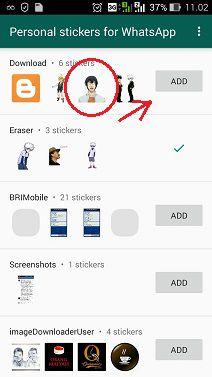
Saya rasa menggunakan photoshop untuk membuat stiker whatsapp pakai foto sendiri ini lebih mudah, yang saya maksud pada waktu melakukan seleksi gambar untuk menghilangkan backround foto. Karena ketika saya menggunakan eraser brush di android, hasilnya kurang maksimal. Memisahkan foto dengan latar belakang hasilnya kurang halus.
Namun hal ini juga tentuanya tergantung dari kalian. Jika kalian mahir menggunakan jari untuk mengusap-usap layar android, maka hasilnya juga akan bagus. Kalau saya sendiri lebih mahir menggunakan pen tool di Photoshop (di laptop) untuk menyeleksi dan memisahkan foto dari backgound.
Baiklah, langsung saja di bawah ini anda baca panduan bikin stiker whatsapp sendiri dengan menggunakan photoshop.
Cara Membuat Stiker WhatsApp Sendiri dengan Photoshop
1. Menyeleksi foto dengan pen tool di Photoshop dan memisahkan background
Pada tahap ini, anda harus membuat stiker sebelum memasukkan stiker ke dalam aplikasi WhatsApp. Yaitu menggunakan photoshop untuk membuat stiker sendiri.
Silahkan buka aplikasi photoshop kalian yang ada di laptop/PC, kemudian masukkan foto yang akan diseleksi untuk dibuat menjadi stiker WhatsApp.

Perhatikan gambar di atas, di bawah ini keterangan panduannya:
- Pilih dan gunakan Pen Tool
- Lakukan seleksi pada foto menggunakan pen tool yang akan dipisahkan dengan latar belakang (background)
- Jika sudah, silahkan klik kanan pada foto, kemudian pilih Make Selection...
Langkah berikutnya silahkan anda buat background transparan baru di photoshop untuk memisahkan gambar di atas dengan background putihnya.

Atur saja background baru seperti gambar di atas, yaitu:
- Width: 500 pixels
- Height: 500 pixels
- Background Contents: Transparent
Selanjutnya anda pindahkan foto ke background transparan dengan men-drag atau menyeret foto menggunakan tool seperti pada gambar di bawah ini.

Maka hasilnya akan seperti gambar di bawah ini, dan silahkan simpan foto background transparan dengan format PNG.
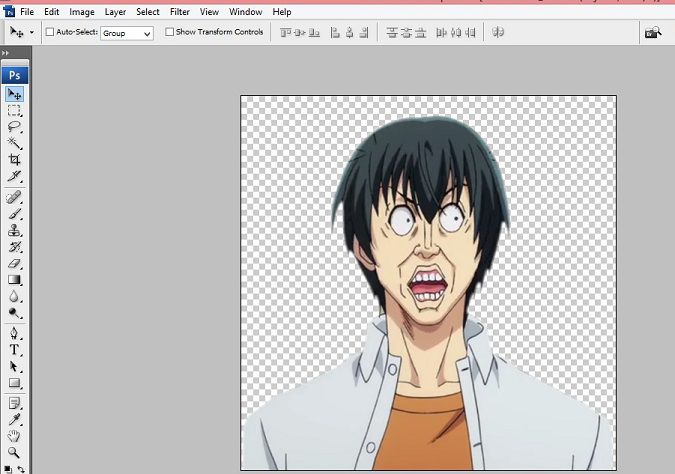
Pada tahap ini pembuatan foto untuk dijadikan stiker di WhatsApp sudah selesai, maka lanjut ke bagian selanjutnya. Oh ya, pada bagian di atas anda juga bisa mengedit dengan menambahi teks sesuai keinginan anda.
2. Memasukkan/menambahkan stiker foto sendiri ke dalam aplikasi WhatsApp
Silahkan anda pindah foto yang sudah dibuat di photoshop tadi ke folder HP android anda. Di panduan ini saya memindah foto yang saya buat di atas ke folder Download di Android.
Langah berikutnya silahkan install aplikasi Personal stickers for WhatsApp yang ada di Play Store. Jika sudah di install, silahkan buka aplikasi tersebut.
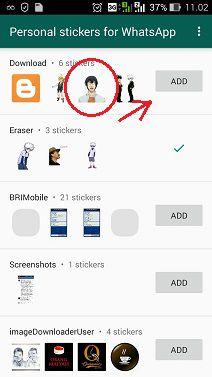
Perhatikan gambar beranda aplikasi personal stickers for whatsapp di atas. Maka semua gambar di folder android yang berformat PNG akan muncul pada aplikasi tersebut.
Nah untuk bisa memasukkan/menambahkan stiker di whatsapp, maka setiap folder harus berisi minimal 3 gambar berformat PNG. Pada contoh folder Download punya saya di atas sudah terdapat 4 gambar berformat PNG, jadi sudah memenuhi syarat.
Langkah selanjutnya tinggal tekan tombol ADD maka foto pada folder Download yang berformat PNG akan ditambahkan di stiker whatsapp.
Dari sini proses menambahkan foto sendiri ke whatsapp sudah selesai.
Cara menggunakan stiker WhatsApp sendiri
- Silahkan buka aplikasi WhatsApp, dan buka chat. Terserah mau chat siapa untuk mencoba menggunakan stiker whatsapp anda
- Selanjutnya silahkan tekan pada kolom Ketik Pesan di whatsapp anda dan tekan bagian icon emoticon seperti gambar di bawah ini

- Berikutnya tekan icon Stiker seperti di bawah ini, dan cari stiker anda yang sudah anda tambahkan tadi
- Jika tidak tersedia fitur icon stiker di whatsapp anda, silahkan perbarui terlebih dulu aplikasi whatsapp anda ke versi paling baru
Demikian panduan membuat stiker whatsapp sendiri dengan photoshop di atas, jika ada yang tidak anda mengerti atau masalah ketika mengikuti panduan di atas, silahkan tanyakan pada kolom komentar di bawah ini.


